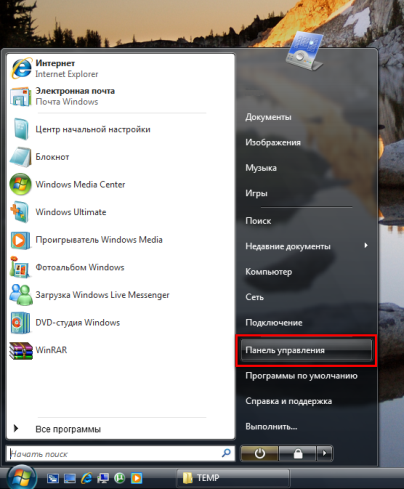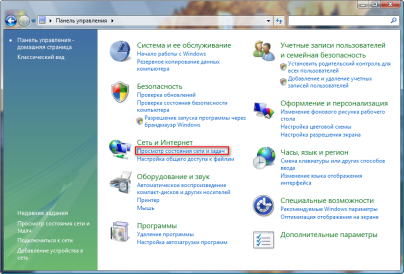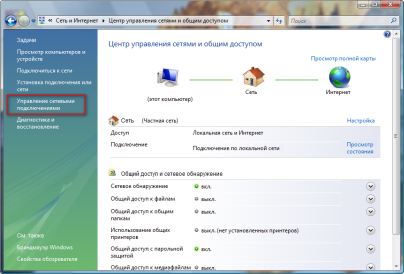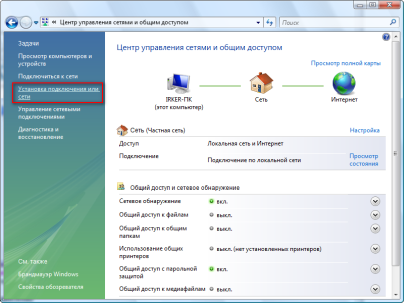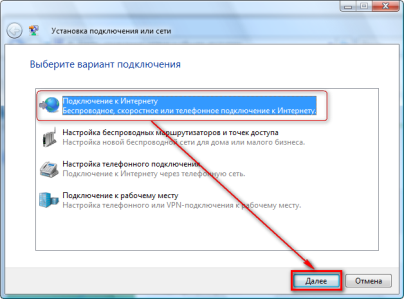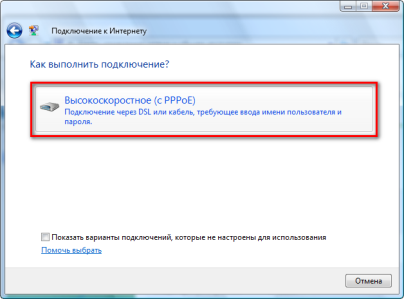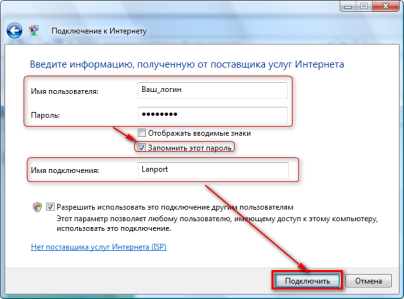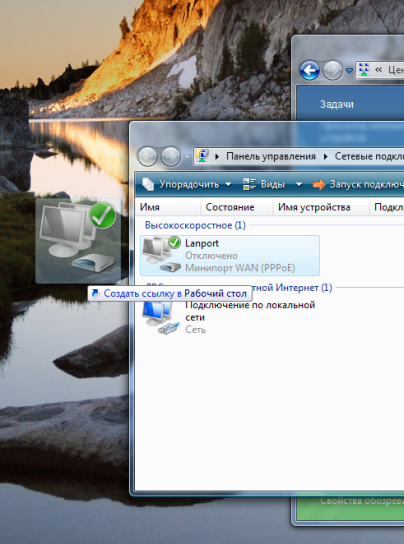router
credit_card
build
settings
Настройка Windows Vista
Откройте "Сетевые подключения" (например как на следующих 3-х скриншотах):
Удаление протокола TCP/IP на сетевой карте
Зайдите в свойства Подключения по локальной сети:
Снимите галочку со всех компонентов, используемых сетью и нажмите "ОК":
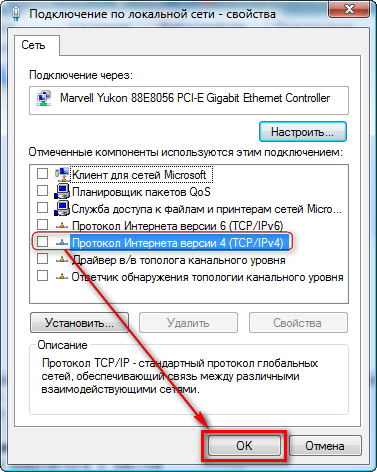
Создание PPPoE соединения
Запустите мастер "Установка подключения или сети":
Выберите "Подключение к Интернету" и нажмите "Далее":
Выберите "Все равносоздать новое подключение":
Выберите "Высокоскоростное (с PPPoE)":
Введите Ваш Логин и Пароль от интернета, отметьте галочку "Запомнить этот пароль".Также введите название нашей фирмы - "Lanport" и нажмите "Подключить". Если все сделано правильно, то Ваш компьютер подключится к интернету и сети.
Вы можете создать ярлык для подключения сети на Рабочий стол:
Все. Теперь интернет готов к подключению. Появится окно, как на скриншоте ниже. Нажмите "Подключение".
В дальнейшем следует запускать ярлык на рабочем столе, чтобы подключить интернет и сеть.